你是否遇到过win10系统U盘扫描修复后文件丢失了的问题。那么出现win10系统U盘扫描修复后文件丢失了的问题该怎么解决呢?很多对电脑不太熟悉的小伙伴不知道win10系统U盘扫描修复后文件丢失了到底该如何解决?其实只需要 步骤一:当我们进入了win10 64位旗舰版的桌面之后,首先使用鼠标双击桌面上的“计算机”图标,打开了计算机界面之后我们在菜单栏上找到“工具”选项,打开之后在子菜单里面找到“文件夹选项”打开,打开了文件夹选项之后我们切换到“查看”的标签,然后把“隐藏已知文件的扩展名”这个项目前方的复选框去掉勾选。 步骤二:当我们返回去U盘的时候就会看到有一个名为“FoUnd.000”的文件夹,然后在文件夹里面我们可以找到一个扩展名为.chk的文件,这时候不难发现这个扩展名为.chk的文件的大小是跟我们丢失的文件大小一模一样的,这时候我们只需要把这个文件修改成丢失文件的名字和扩展名就可以了。就可以了。下面小编就给小伙伴们分享一下win10系统U盘扫描修复后文件丢失了的详细步骤:
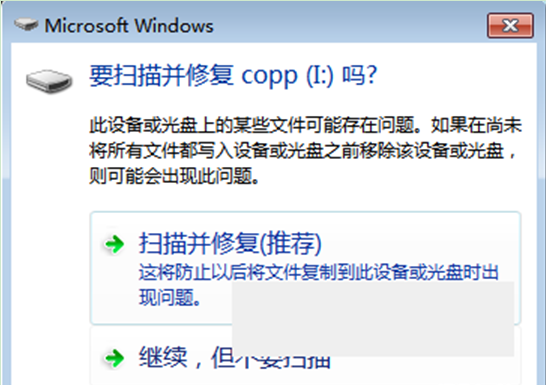
步骤一:当我们进入了win10 64位旗舰版的桌面之后,首先使用鼠标双击桌面上的“计算机”图标,打开了计算机界面之后我们在菜单栏上找到“工具”选项,打开之后在子菜单里面找到“文件夹选项”打开,打开了文件夹选项之后我们切换到“查看”的标签,然后把“隐藏已知文件的扩展名”这个项目前方的复选框去掉勾选。
步骤二:当我们返回去U盘的时候就会看到有一个名为“FoUnd.000”的文件夹,然后在文件夹里面我们可以找到一个扩展名为.chk的文件,这时候不难发现这个扩展名为.chk的文件的大小是跟我们丢失的文件大小一模一样的,这时候我们只需要把这个文件修改成丢失文件的名字和扩展名就可以了。

 当前位置:
当前位置: